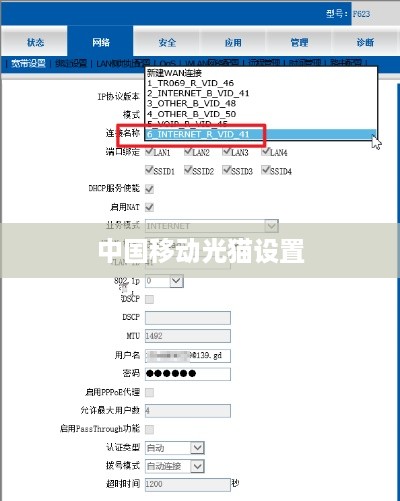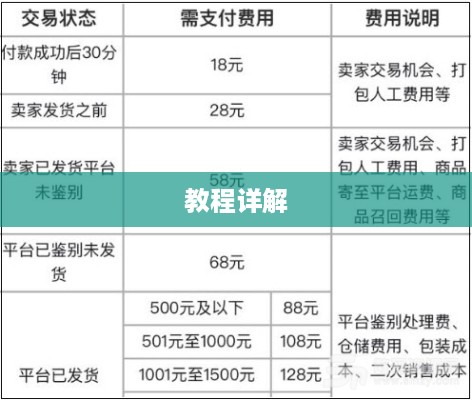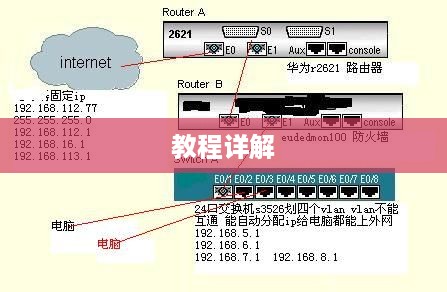本文介绍了如何在BIOS中更改硬盘模式的方法,教程详细解释了进入BIOS、找到硬盘设置、更改硬盘模式的步骤,通过简单的操作,用户可以在BIOS中更改硬盘模式以满足不同需求,本文旨在帮助用户了解并成功更改硬盘模式,避免因操作不当导致的问题。
本文将详细介绍如何在BIOS中更改硬盘模式,以确保电脑正常运行,以下是详细的步骤和注意事项。 要更改硬盘模式,首先需要进入BIOS设置,在开机时,按下特定的快捷键(如F2、F10、Delete等)可以进入BIOS界面,不同品牌和型号的电脑可能有不同的快捷键,请查阅您的电脑说明书或在网上搜索相应信息。 在进入BIOS后,需要找到硬盘相关的设置,硬盘信息通常在“设备”、“存储”或“配置”等菜单下,请仔细查找并确认您要更改模式的硬盘。 在识别硬盘后,可以开始更改硬盘模式,常见的硬盘模式有IDE模式和AHCI模式,IDE模式适用于较老的操作系统,而AHCI模式则适用于新系统,以下是更改硬盘模式的步骤: 2. 选中需要更改模式的硬盘。 3. 在右侧或下方的选项中选择“AHCI”或“IDE”。 4. 保存更改并退出BIOS。
注意事项 在更改硬盘模式时,需要注意以下几点:
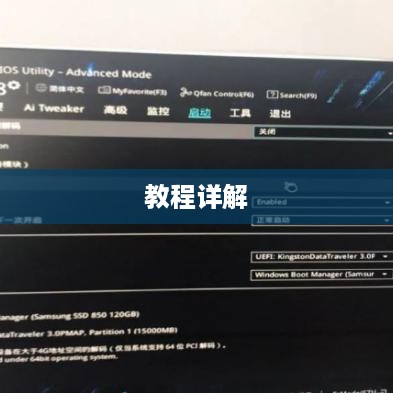
- 更改硬盘模式可能会导致数据丢失,请在操作前备份重要数据。
- 更改模式后,可能需要重新安装操作系统和驱动程序。
- 如果不确定如何操作,请咨询专业人员或寻求厂商帮助。
- 更改设置后,请进行必要的测试,确保电脑正常运行。
其他相关设置 除了硬盘模式,BIOS中还有许多其他与硬盘相关的设置,例如启动顺序、RAID配置等,根据需要,您可能还需要调整这些设置,具体步骤和注意事项请参考您的电脑说明书或在线教程。
实例演示 以某品牌电脑为例,演示如何在BIOS中更改硬盘模式:
- 开机时按下F2键进入BIOS。
- 在BIOS界面中,找到“设备”菜单。
- 点击“设备”菜单下的“SATA配置”。
- 在SATA配置界面中,选中需要更改模式的硬盘。
- 将模式更改为AHCI模式。
- 保存更改并退出BIOS。
- 重新安装操作系统及驱动程序。
- 测试电脑运行是否正常。
本文详细介绍了如何在BIOS中更改硬盘模式的过程,包括进入BIOS的方法、识别硬盘的方式、更改硬盘模式的步骤和注意事项等,通过实例演示,帮助您轻松完成BIOS设置,确保电脑正常运行,如想了解更多信息,请咨询专业人员或查阅相关教程,本文的版权归原作者所有,转载请注明出处。